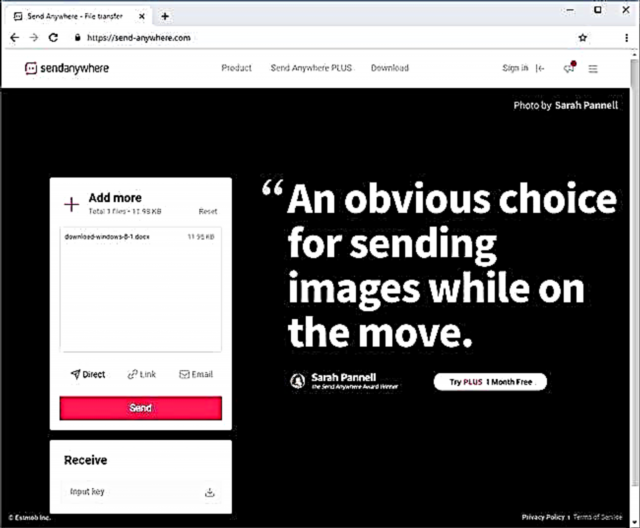বেলারুশের বৃহত্তম ইন্টারনেট সরবরাহকারী বেলটেলিকম সম্প্রতি বাইফ্লাই উপ-ব্র্যান্ড চালু করেছে, যার অধীনে এটি সিএসওগুলির সাথে সাদৃশ্য করে শুল্ক পরিকল্পনা এবং রাউটার উভয়ই প্রয়োগ করে! ইউক্রেনীয় অপারেটর আমাদের আজকের নিবন্ধে, আমরা আপনাকে কীভাবে এই উপ-ব্র্যান্ডের রাউটারগুলি কনফিগার করতে হয় তার সাথে পরিচয় করিয়ে দিতে চাই।
বাইফ্লাই মডেম বিকল্পগুলি এবং তাদের সেটিংস
প্রথমত, সরকারীভাবে প্রত্যয়িত ডিভাইসগুলি সম্পর্কে কয়েকটি শব্দ। বাইফ্লাই অপারেটর বেশ কয়েকটি রাউটার বিকল্পকে শংসিত করেছে:
- প্রমসভিয়াজ এম 200 সংশোধনী এ এবং বি (জেডটিই জেডএক্সভি 10 ডাব্লু 300 এর এনালগ)।
- প্রমসভিয়াজ এইচ201L।
- হুয়াওয়ে এইচজি 552।



এই ডিভাইসগুলি হার্ডওয়্যার থেকে প্রায় অবিচ্ছেদ্য এবং বেলারুশ প্রজাতন্ত্রের যোগাযোগের স্পেসিফিকেশন অনুসারে শংসাপত্রিত হয়। গ্রাহকদের জন্য প্রধান অপারেটর প্যারামিটারগুলি একই, তবে কিছু অবস্থান অঞ্চলটির উপর নির্ভর করে, যা আমরা অবশ্যই বিশদ বিকল্পগুলিতে উল্লেখ করব। বিবেচিত রাউটারগুলি কনফিগারেশন ইন্টারফেসের উপস্থিতিতেও পৃথক। এখন উল্লিখিত প্রতিটি ডিভাইসের কনফিগারেশন বৈশিষ্ট্যগুলি দেখুন।
প্রমসভিজ এম 200 সংশোধনী এ এবং বি
এই রাউটারগুলি বাইফ্লাই গ্রাহক ডিভাইসের বিশাল সংখ্যা তৈরি করে। তারা যথাক্রমে আনেক্স-এ এবং আনেক্স-বি মানকে সমর্থন করার ক্ষেত্রে একে অপরের থেকে পৃথক, তবে অন্যথায় তারা অভিন্ন।
রাউটারগুলির সাথে সংযোগ স্থাপনের জন্য প্রস্তুতি এই শ্রেণীর অন্যান্য ডিভাইসের জন্য এই পদ্ধতি থেকে আলাদা নয় vy প্রথমত, আপনাকে মডেমের অবস্থান নির্ধারণ করতে হবে, তারপরে এটি পাওয়ার এবং বাইফ্লাই কেবলের সাথে সংযুক্ত করুন এবং তারপরে একটি ল্যান তারের মাধ্যমে রাউটারটিকে কম্পিউটারে সংযুক্ত করুন। এরপরে, আপনাকে টিসিপি / আইপিভি 4 ঠিকানাগুলি পাওয়ার জন্য প্যারামিটারগুলি পরীক্ষা করতে হবে: সংযোগের বৈশিষ্ট্যগুলিতে কল করুন এবং সম্পর্কিত তালিকা আইটেমটি ব্যবহার করুন।
প্যারামিটারগুলি কনফিগার করতে মডেম কনফিগারারে যান। যে কোনও উপযুক্ত ওয়েব ব্রাউজার চালু করুন এবং ঠিকানা লিখুন192.168.1.1। উভয় ক্ষেত্রে ইনপুট বাক্সে, শব্দটি প্রবেশ করানঅ্যাডমিন.

ইন্টারফেসটি প্রবেশ করার পরে, ট্যাবটি খুলুন "ইন্টারনেট" - এটিতে আমাদের প্রয়োজনীয় বেসিক সেটিংস রয়েছে। বাইফ্লাই অপারেটরের তারযুক্ত সংযোগটি একটি পিপিপিওই কানেকশন ব্যবহার করে, সুতরাং আপনাকে এটি সম্পাদনা করতে হবে। প্যারামিটারগুলি নিম্নরূপ:
- "VPI" এবং "VCI" - যথাক্রমে 0 এবং 33।
- "আইএসপি" - পিপিপিওএ / পিপিপিওএ
- "ব্যবহারকারীর নাম" - প্রকল্প অনুযায়ী
"চুক্তি নাম্বার@beltel.by"উদ্ধৃতি ছাড়া। - "পাসওয়ার্ড" - সরবরাহকারী অনুযায়ী।
- "ডিফল্ট রুট" - "হ্যাঁ।"


বাকি অপশনগুলি অপরিবর্তিত রেখে ক্লিক করুন "সংরক্ষণ".
ডিফল্টরূপে, রাউটারটি সেতুর মতো কাজ করে, যার অর্থ নেটওয়ার্কটিতে অ্যাক্সেস কেবল কম্পিউটারের জন্য যেখানে ডিভাইসটি কেবল দ্বারা সংযুক্ত রয়েছে। স্মার্টফোন, ট্যাবলেট বা ল্যাপটপে ওয়াই-ফাই বিতরণের জন্য আপনার যদি ডিভাইসটি ব্যবহার করার প্রয়োজন হয় তবে আপনাকে অতিরিক্তভাবে এই বৈশিষ্ট্যটি কনফিগার করতে হবে। ক্রমানুসারে ট্যাবগুলি খুলুন "ইন্টারফেস সেটআপ" - "LAN এর"। নিম্নলিখিত বিকল্পগুলি ব্যবহার করুন:
- "প্রধান আইপি ঠিকানা" -
192.168.1.1. - "সাবনেট মাস্ক" -
255.255.255.0. - ", DHCP" - অবস্থান সক্ষম।
- "ডিএনএস রিলে" - কেবল ব্যবহারকারী ডিএনএস আবিষ্কার করুন।
- "প্রাথমিক ডিএনএস সার্ভার" এবং "মাধ্যমিক ডিএনএস সার্ভার": অবস্থান অঞ্চলে নির্ভর করে। পুরো তালিকাটি অফিসিয়াল ওয়েবসাইটে, লিঙ্কে পাওয়া যাবে "ডিএনএস সার্ভারগুলি কনফিগার করা হচ্ছে".

প্রেস "সংরক্ষণ" এবং পরিবর্তনটি কার্যকর হওয়ার জন্য রাউটারটি পুনরায় বুট করুন।
আপনাকে এই রাউটারগুলিতে একটি বেতার সংযোগ স্থাপন করতে হবে। বুকমার্ক খুলুন "ওয়্যারলেস"প্যারামিটার ব্লকে অবস্থিত "ইন্টারফেস সেটআপ"। নিম্নলিখিত বিকল্পগুলি পরিবর্তন করুন:
- "অ্যাক্সেস পয়েন্ট" - সক্রিয়।
- "ওয়্যারলেস মোড" - 802.11 বি + জি + এন।
- "পারসিএসআইডি স্যুইচ" - সক্রিয়।
- "ব্রডকাস্ট এসএসআইডি" - সক্রিয়।
- "SSID" এ - আপনার Wi-Fi এর নাম লিখুন।
- "প্রমাণীকরণের ধরণ" - অগ্রণীত WPA-PSK / WPA2-PSK 2
- "এনক্রিপশন" - টিকেআইপি / এইএস।
- "প্রাক-ভাগ করা কী" - ওয়্যারলেস সংযোগটির সুরক্ষা কোড, 8 টিরও কম অক্ষর নয়।

পরিবর্তনগুলি সংরক্ষণ করুন, তারপরে মডেমটি পুনরায় বুট করুন।
প্রমসভিয়াজ এইচ201L
বাইফ্লাইয়ের মডেমের একটি পুরানো সংস্করণ, তবে এখনও অনেক ব্যবহারকারী, বিশেষত বেলারুশিয়ান আউটব্যাকের বাসিন্দারা ব্যবহার করেন। Promsvyaz H208L বিকল্পটি কেবলমাত্র কয়েকটি হার্ডওয়্যার বৈশিষ্ট্যে পৃথক হয়, সুতরাং নীচের ম্যানুয়ালটি আপনাকে ডিভাইসের দ্বিতীয় মডেলটি কনফিগার করতে সহায়তা করবে।
এর প্রস্তুতির স্তরটি উপরে বর্ণিত অবস্থার চেয়ে আলাদা নয়। ওয়েব কনফিগ্রেটর অ্যাক্সেস করার পদ্ধতিটি একই: ওয়েব ব্রাউজারটি একইভাবে শুরু করুন, ঠিকানায় যান192.168.1.1যেখানে আপনাকে একটি সংমিশ্রণ প্রবেশ করতে হবেঅ্যাডমিনঅনুমোদনের ডেটা হিসাবে।
মডেমটি কনফিগার করতে, ব্লকটি খুলুন "নেটওয়ার্ক ইন্টারফেস"। তারপরে আইটেমটিতে ক্লিক করুন "WAN সংযোগ" এবং ট্যাবটি নির্বাচন করুন "নেটওয়ার্ক"। প্রথমে সংযোগটি নির্দেশ করুন "সংযোগের নাম" - বিকল্পPVC0অথবাbyfly। এটি করার পরে, ক্লিক করুন «মুছুন» রাউটার মোডে কাজ করার জন্য ডিভাইসটি তত্ক্ষণাত পুনরায় কনফিগার করতে।

এই মানগুলি লিখুন:
- "Type" - পিপিপিওই
- "সংযোগের নাম" - পিভিসি 0 বা বাই ফ্লাই।
- "ভিপিআই / ভিসিআই" - 0/33.
- "ব্যবহারকারীর নাম" - প্রমসভিয়াজ এম 200 এর ক্ষেত্রে একই স্কিম:
চুক্তি নাম্বার_বেটেল.বি. - "পাসওয়ার্ড" - সরবরাহকারীর কাছ থেকে পাসওয়ার্ড প্রাপ্ত।

বোতাম টিপুন "তৈরি করুন" প্রবেশ করা পরামিতি প্রয়োগ করতে। আপনি বিভাগে একটি বেতার নেটওয়ার্ক কনফিগার করতে পারেন "বেতার" প্রধান মেনু প্রথম উন্মুক্ত আইটেম "মাল্টি- SSID"। এই পদক্ষেপগুলি অনুসরণ করুন:
- "এসএসআইডি সক্ষম করুন" - বক্স চেক করুন।
- "এসএসআইডি নাম" - পছন্দসই নামের নামটি ওয়াই-ফায়া সেট করুন।

বাটনে ক্লিক করুন "জমা দিন" এবং আইটেম খুলুন "নিরাপত্তা"। এখানে প্রবেশ করুন:
- "সতর্কতার ধরণ" - ডাব্লুপিএ 2-পিএসকে বিকল্প।
- "ডাব্লুপিএ পাসফ্রেজ" - নেটওয়ার্ক অ্যাক্সেসের জন্য একটি কোড শব্দ, ইংরেজী বর্ণগুলিতে কমপক্ষে 8 টি অক্ষর।
- "ডাব্লুপিএ এনক্রিপশন অ্যালগরিদম" - এইএস।

আবার বোতামটি ব্যবহার করুন "জমা দিন" এবং মডেমটি পুনরায় বুট করুন। এটি প্রশ্নে রাউটারের পরামিতিগুলি সেট করার কাজটি সম্পূর্ণ করে।
হুয়াওয়ে এইচজি 552
সর্বশেষতম সাধারণ ধরণ হুয়াওয়ে এইচজি 552 বিভিন্ন পরিবর্তনের। এই মডেলটির সূচি থাকতে পারে। -d, -f -11 এবং -e। এগুলি প্রযুক্তিগতভাবে পৃথক, তবে কনফিগারারের জন্য প্রায় একই ধরণের কনফিগারেশন বিকল্প রয়েছে।
এই ডিভাইসের প্রিসেটিং স্টেজের অ্যালগরিদম পূর্ববর্তী উভয়ের মতোই। আধুনিকের আরও কনফিগারেশনের সাথে মডেম এবং কম্পিউটারকে সংযুক্ত করার পরে একটি ওয়েব ব্রাউজার খুলুন এবং অবস্থিত কনফিগারেশন ইউটিলিটি প্রবেশ করুন192.168.1.1। সিস্টেমটি লগ ইন করার প্রস্তাব করবে - "ব্যবহারকারীর নাম" হিসাবে সেট করুনসুপার প্রকাশক, "পাসওয়ার্ড" - কিভাবে@ হুয়াওইএইচডাব্লুতারপরে টিপুন "লগইন".

এই রাউটারে ইন্টারনেট সংযোগ সেটিংসটি ব্লকে রয়েছে "বেসিক"অধ্যায় "WAN"। প্রথম জিনিসগুলি, বিদ্যমানগুলি থেকে একটি কনফিগারযোগ্য সংযোগ নির্বাচন করুন - এটি বলা হয় "ইন্টারনেট"অক্ষর এবং সংখ্যার একটি সেট অনুসরণ করে। এটিতে ক্লিক করুন।

এরপরে, সেটআপটি নিয়ে এগিয়ে যান। মানগুলি নিম্নরূপ:
- "WAN সংযোগ" - সক্ষম করুন।
- "ভিপিআই / ভিসিআই" - 0/33.
- "সংযোগ প্রকার" - পিপিপিওই
- "ব্যবহারকারীর নাম" - লগইন, যা সাধারণত সাবস্ক্রিপশন নম্বর নিয়ে থাকে যার সাথে @ বেল্টেল.বি সংযুক্ত থাকে।
- "পাসওয়ার্ড" - চুক্তি থেকে পাসওয়ার্ড।

শেষে, ক্লিক করুন "জমা দিন" পরিবর্তনগুলি সংরক্ষণ করতে এবং রাউটারটি পুনরায় বুট করতে। আপনি সংযোগ শেষ হয়ে গেলে, আপনার ওয়্যারলেস নেটওয়ার্ক সেট আপ শুরু করুন।
Wi-Fi সেটিংস ব্লকটিতে রয়েছে "বেসিক"বিকল্পটি "বেতার", বুকমার্ক "বেসরকারী এসএসআইডি"। নিম্নলিখিত সামঞ্জস্য করুন:
- "অঞ্চল" - বেলারুস
- প্রথম বিকল্প "SSID" এ - পছন্দসই Wi-Fi নেটওয়ার্কের নাম লিখুন enter
- দ্বিতীয় বিকল্প "SSID" এ - সক্ষম করুন।
- "নিরাপত্তা" - ডাব্লুপিএ-পিএসকে / ডাব্লুপিএ 2-পিএসকে।
- "ডাব্লুপিএ প্রি-শেয়ার্ড কী" - Wi-Fi এর সাথে সংযোগ স্থাপনের জন্য একটি কোড শব্দ, কমপক্ষে 8-সংখ্যা।
- "এনক্রিপশন" - TKIP + AES।
- প্রেস "জমা দিন" পরিবর্তনগুলি গ্রহণ করতে।

এই রাউটারটি ডাব্লুপিএস ফাংশনেও সজ্জিত - এটি আপনাকে পাসওয়ার্ড না দিয়েই ওয়াই-ফাইতে সংযোগ করতে দেয়। এই বিকল্পটি সক্রিয় করতে, সংশ্লিষ্ট মেনু আইটেমটিতে টিক চিহ্ন দিন এবং ক্লিক করুন "জমা দিন".
আরও পড়ুন: ডাব্লুপিএস কী এবং কীভাবে এটি সক্ষম করা যায়
হুয়াওয়ে এইচজি 552 সেট আপ শেষ - আপনি এটি ব্যবহার করতে পারেন।
উপসংহার
এই অ্যালগরিদম দ্বারা, বাইফ্লাই মডেমগুলি কনফিগার করা আছে। অবশ্যই, তালিকাটি উল্লিখিত ডিভাইসের মডেলগুলির মধ্যে সীমাবদ্ধ নয়: উদাহরণস্বরূপ, আপনি নমুনা হিসাবে উপরের নির্দেশাবলী ব্যবহার করে আরও শক্তিশালী একটি কিনতে পারেন এবং সেই অনুযায়ী এটি কনফিগার করতে পারেন। যাইহোক, এটি মনে রাখা উচিত যে ডিভাইসটি অবশ্যই বেলারুশ এবং বেলটেলিকম অপারেটরের জন্য বিশেষত প্রমাণিত হওয়া উচিত, অন্যথায় ইন্টারনেট সঠিক পরামিতিগুলির সাথেও কাজ করতে পারে না।